
יצא לאור

רוצה לשמור תמונות מסוימות מוסתרות מגליל המצלמה של האייפון שלך? כדי להסתיר ולהציג תמונות באייפון שלך, השתמש במדריך זה.
כשאתה מציג תמונות לאנשים באייפון שלך, אולי תרצה שחלקן יישארו מוסתרות כדי שתוכל למצוא אותן מאוחר יותר. הסתרת תמונות מועילה כאשר אתה רוצה להרחיק תמונות נבחרות מעיניים סקרניות. אולי תרצה להראות למישהו תמונות של טיול משפחתי או פרויקט עבודה, לא תמונות הסלפי המביכות שלך.
תהיה הסיבה אשר תהיה, אפל אפשרה לך להסתיר תמונות באייפון שלך מאז שהושק iOS 14 ב-2020. בנוסף, זה קל יותר מאשר נעילת תמונות, למרות שאולי תרצה לעשות את זה גם.
אנו נראה לך כיצד להסתיר ולהציג תמונות באייפון שלך למטה.
כיצד להסתיר תמונות באייפון שלך
בעוד שהצלחת להסתיר תמונות וסרטונים באייפון שלך באפליקציית התמונות במשך זמן מה, התהליך השתנה מעט מכיוון ש- iOS עודכן במהלך השנים האחרונות.
כעת תוכל לשמור את התמונות שלך מוסתרות בתיקייה שניתן לפתוח רק באמצעות Face ID. תכונה זו מוסיפה שכבת הגנה נוספת כדי להבטיח שאנשים לא יוכלו לראות תמונות נבחרות בטלפון שלך.
כדי להסתיר תמונות באייפון שלך:
- פתח את ה אפליקציית תמונות באייפון שלך.
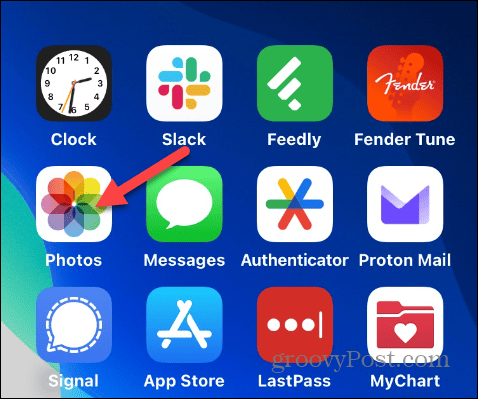
- בחר את התמונה או הסרטון שברצונך להסתיר והקש על שלוש נקודות כפתור התפריט בפינה השמאלית העליונה.
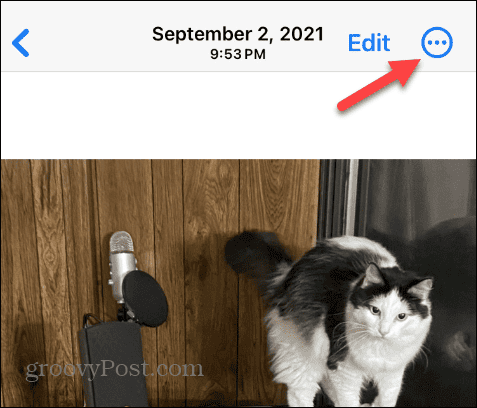
- בֶּרֶז להתחבא מהתפריט שמופיע.
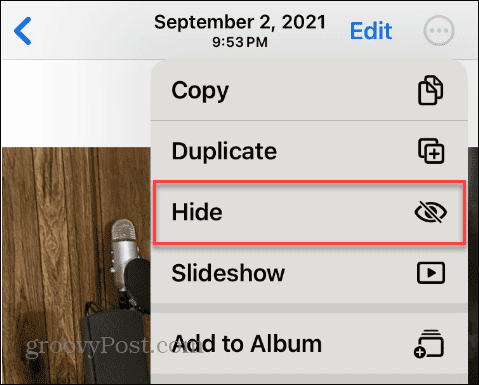
- הקש על הסתר תמונה אפשרות כאשר הודעת האימות מופיעה בתחתית.

- לחלופין, תוכל ללחוץ לחיצה ארוכה על תמונה ממוזערת באפליקציית התמונות, הקש להתחבא מהתפריט, ואשר את בחירתך.
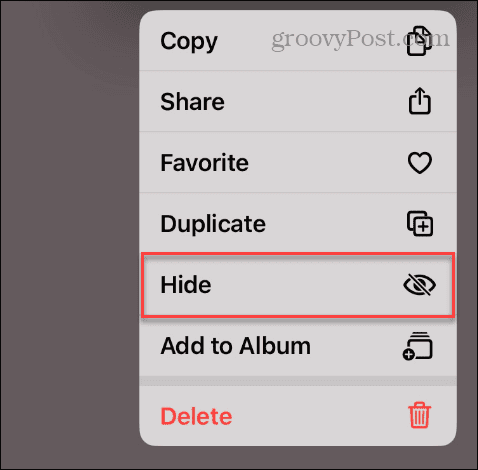
ברגע שתסתיר תמונה, היא תישמר ב- מוּסתָר אלבום ולא יופיע עוד ברשימת המצלמה הראשית.
כיצד למצוא את התמונות הנסתרות שלך באייפון
כאשר אתה מסתיר תמונות או סרטונים באייפון שלך, תצטרך לדעת איך לגשת ל מוּסתָר תיקייה כדי להציג אותם מאוחר יותר.
כדי למצוא תמונות נסתרות באייפון שלך:
- פתח את ה אפליקציית תמונות והקש על אלבומים כפתור בתחתית המסך.

- גלול מטה במסך האלבומים אל כלי עזר מקטע והקש מוּסתָר.

- התמונות שהגדרת מוּסתָר יוצג בתיקייה זו.
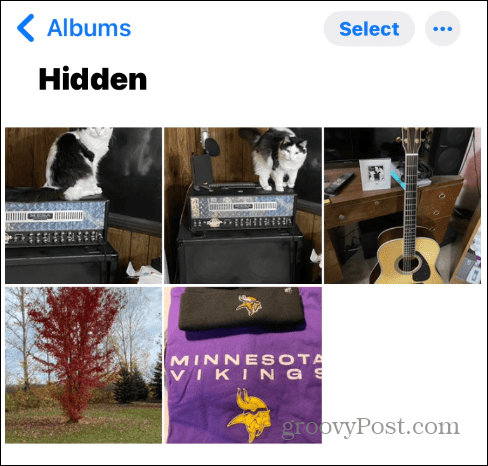
כיצד להגן על התמונות הנסתרות שלך באייפון שלך עם Face ID
אתה יכול לדרוש אימות פנים מזהה כדי לגשת לאלבום מוסתר, המונע מאחרים לצפות בתמונות נסתרות.
כדי להגן על תמונות נסתרות באייפון שלך באמצעות Face ID:
- לִפְתוֹחַ הגדרות באייפון או באייפד שלך.
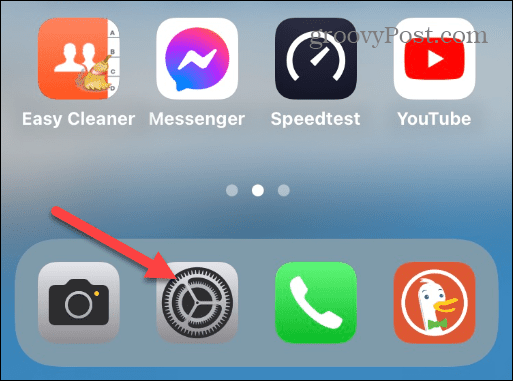
- גלול מטה ובחר את תמונות מהתפריט.
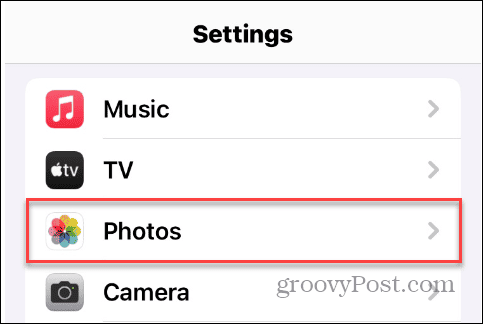
- החלק את המסך הבא למטה והחלף את ה- השתמש ב-Face ID לעבור למצב מופעל.
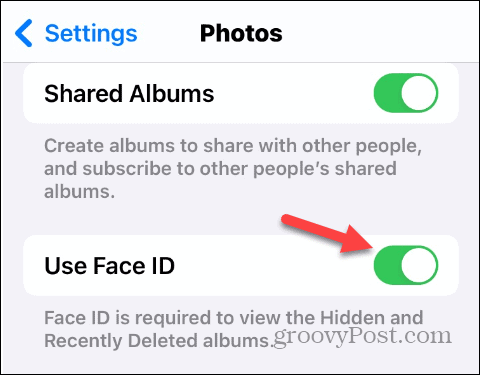
- לאחר ההפעלה, אימות ה-Face ID שלך יידרש כדי לראות את התוכן ב- מוּסתָר תיקייה. חשוב גם לציין שתכונה זו מאבטחת את תמונות שנמחקו לאחרונה אַלבּוֹם.

כיצד להסתיר את האלבום הנסתר מהתצוגה באייפון שלך
אם אתה רוצה לקחת את האבטחה שלך צעד קדימה, אתה יכול לשמור על מוּסתָר אלבום מוסתר כך שמשתמשים אחרים לא יוכלו להקיש עליו.
כדי להסתיר את האלבום הנסתר באייפון שלך:
- פתח את ה הגדרות אפליקציה על שלך אייפון או אייפד.
- גלול מטה ובחר תמונות מהרשימה.
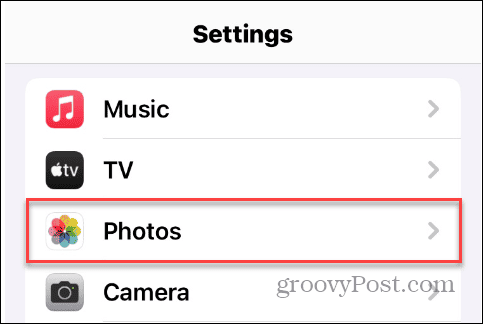
- כבה את הצג אלבום מוסתר החלף.
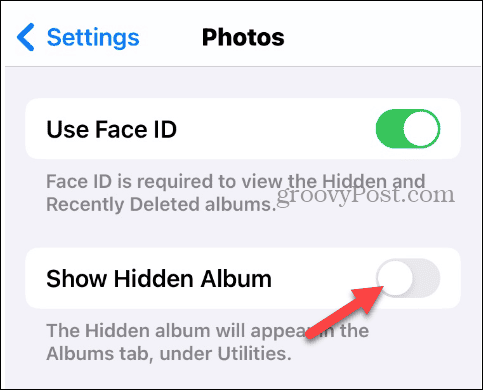
- לאחר השבתה, ה מוּסתָר האלבום לא יופיע יותר ב- אלבומים לשונית או מתחת ל כלי עזר סָעִיף.
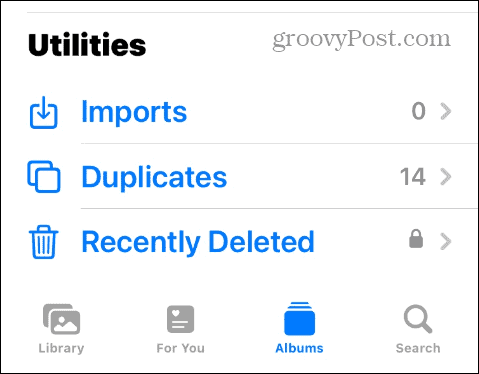
כיצד להסתיר תמונות באייפון או אייפד
אם אתה רוצה שתמונות מסוימות יוצגו ברול המצלמה כרגיל ולא ב- מוּסתָר אלבום, אתה יכול להסתיר אותם.
כדי לבטל הסתרת תמונות באייפון או באייפד:
- הפעל את תמונות האפליקציה באייפון שלך ופתח את מוּסתָר תיקייה.
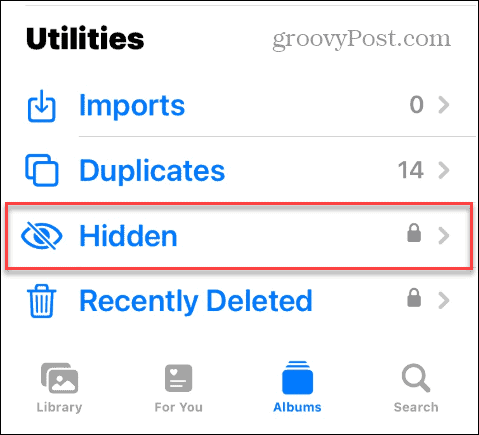
- בחר את התמונה או הסרטון שברצונך להופיע והקש על שלוש נקודות כפתור בפינה הימנית העליונה.
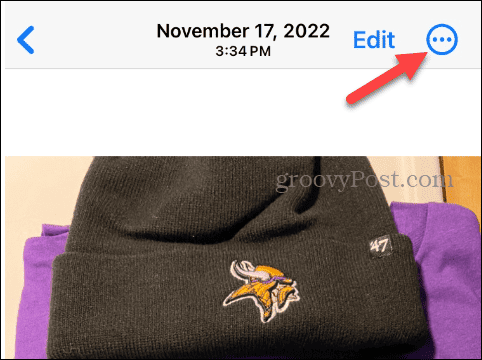
- בֶּרֶז הצג מהתפריט שמופיע.
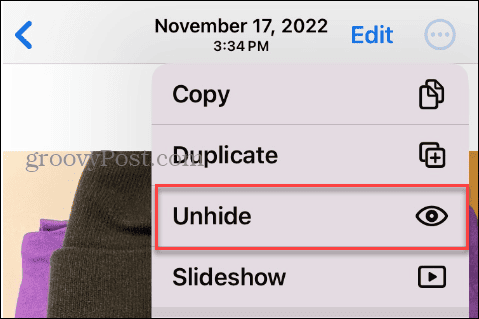
לאחר שתבצע את השלבים, התמונות יופיעו שוב בגליל המצלמה הראשי שלך כמו לפני שהוסתרו.
ניהול תמונות באייפון ובאייפד
אם ברצונך להבטיח שתמונות או סרטונים מסוימים באייפון או באייפד שלך אינם נגישים ואינם מהעין בעת מסירת המכשיר שלך למישהו, תוכל להסתיר ולהציג תמונות באייפון שלך.
עבור אבטחה נוספת, אתה יכול לשמור תמונות וסרטונים נעולים על ידי דרישת Face ID והסתרת התיקיה Hidden לחלוטין. אם אתה רוצה שהפריטים יוצגו בגליל המצלמה שלך בעתיד, ביטול הסתרתם הוא רק כמה הקשות משם.
רוצה לגעת בתמונות שלך בשלב הבא? אתה יכול הסר עין אדומה מתמונות האייפון שלך בקלות באמצעות אפליקציית התמונות.


